Apple ID es necesario para descargar y comprar aplicaciones en App Store, en iTunes e incluso para iniciar cuenta de iCloud. Tal vez, olvitaste la contraseña del ID de Apple o compraste un iPhone o iPad de segunda mano, y te estás preguntando cómo eliminar una cuenta de iCloud sin contraseña.
En este post, puedes encontrar 3 soluciones cómo quitar cuenta iCloud sin contraseña, además, puedes hacerlo por tu cuenta sin necesidad de ir a la tienda de reparación.
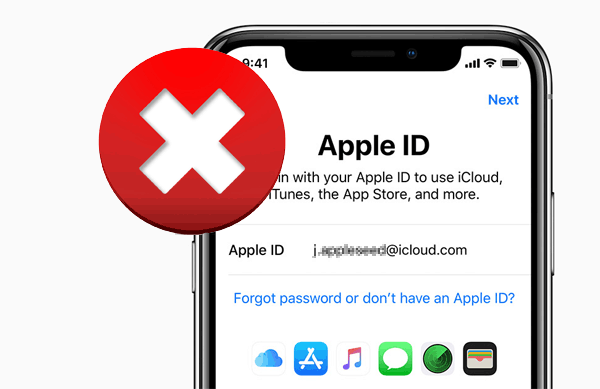
- Solución 1. Cómo eliminar ID Apple que no es mío y no tengo la contraseña [Soluciona con 1 clic]
- Solución 2. Eliminar ID Apple sin contraseña por restaurar iPhone con iTunes [Buscar Mi desactivado]
- Solución 3. Cerrar sesión de Apple ID desde iCloud [Con acceso a la cuenta]
- Tips. Cómo recuperar contraseña del ID de Apple [Con Código de verificación]
Cómo eliminar una cuenta de iCloud sin contraseña que no es mío
Cuando te quedas pensando en cómo eliminar una cuenta de iCloud sin contraseña, tiene que saber que la mejor solución es usar un progrma profesional como el desbloqueador de iPhone - iMyFone LockWiper. Que te permite eliminar el ID de Apple sin contraseña en 1 clic, no importa si la función "Buscar mi iPhone" está activada o desactivada.
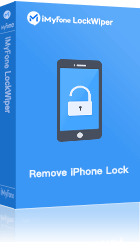
- Quitar cuenta de iCloud sin contraseña del propietario anterior en iPhone/iPad.
- Puede quitar el ID de Apple/Tiempo de uso/MDM con alta tasa de éxito.
- Compatible con diversos modelos y versiones de dispositivos iOS, incluyendo los más recientes iPhone 16 y la versión iOS 18.
Paso 1: Después de instalar iMyFone LockWiper en tu ordenador, ejecútalo. Conecta el dispositivo cual que deseas eliminar el ID de Apple al ordenador y confía la conexión.
Paso 2: Selecciona el modo de Desbloquear el ID de Apple y luego toca el botón Iniciar.
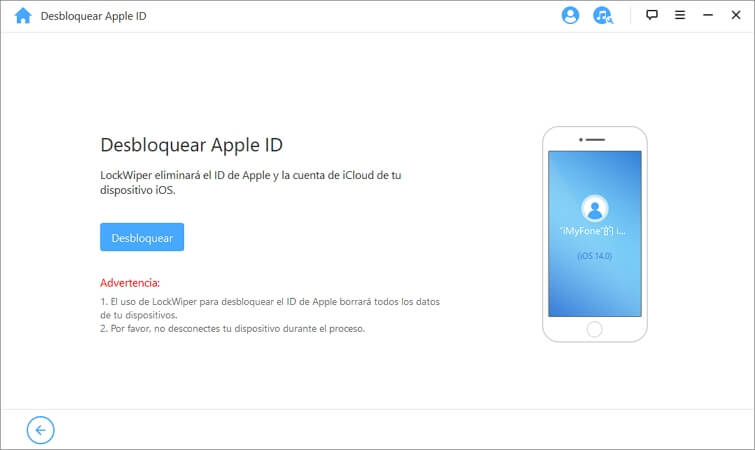
Paso 3: El programa comenzará a eliminar el ID de Apple si "Buscar mi iPhone" está desactivado. Si la función "Buscar mi iPhone" está activado, sigue las instrucciones en pantalla para restablecer todos los ajuestes del dispositivo. Se terminará en 5 mins.
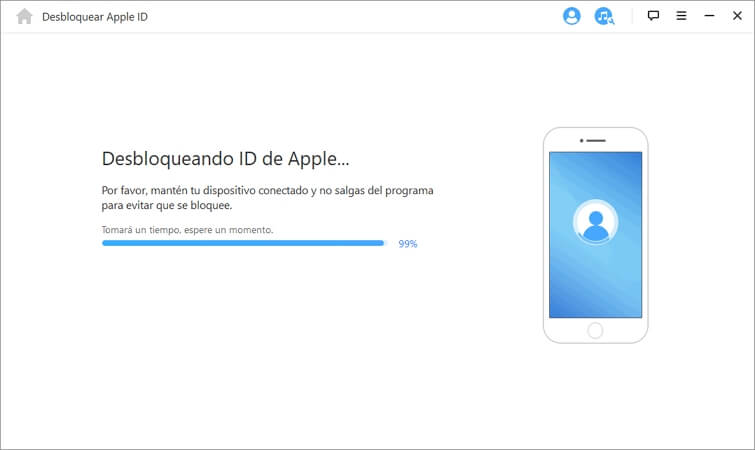
Eliminar el ID de Apple sin contraseña por restaurar iPhone con iTunes
Excepto de la herramienta de desbloqueo, también puedes usar iTunes para eliminar cuenta iCloud sin contraseña. Pero se debe desactivar "Buscar mi iPhone" o no puedes eliminar Apple ID sin contraseña.
Paso 1: Asegurarte de tener la última versión de iTunes. Y conectar el iPhone al ordenador.
Paso 2: Durante la conexión, pone el iPhone al modo de recuperación. Los pasos para entrar en el modo de recuperación de diferentes modelos están al siguiente:
Para iPhone 8 o posteriores:
Pulsa y suelta el botón de sube volumen luego haz lo mismo con el de baja volumen. Después pulsa el botón lateral haste que veas la pantalla de conectar iTunes.
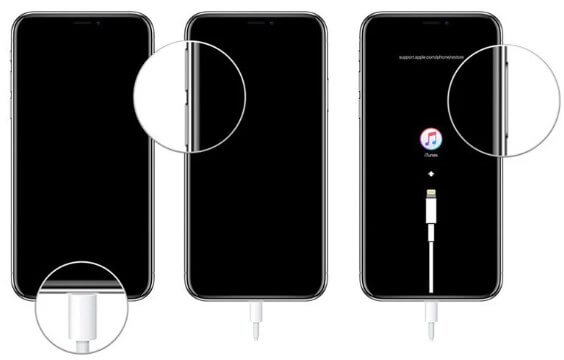
Para iPhone 7 o 7 Plus:
Pulsa al mismo tiempo el botón de baja volumen y el lateral hasta que aparecza la pantalla de conectado a iTunes.
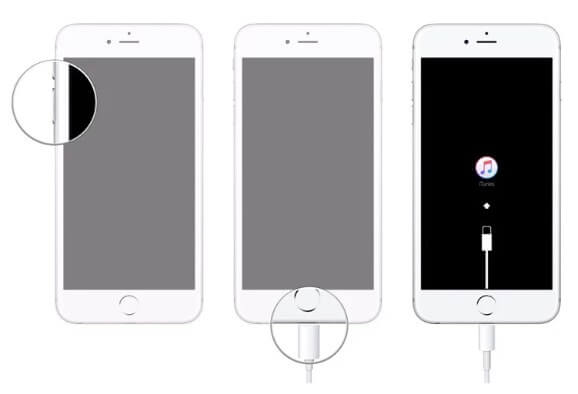
Para iPhone 6, 6S o anteriores:
Pulsa al mismo tiempo el botón superior y el de inicio hasta que se aparezca la pantalla de conectar iTunes.
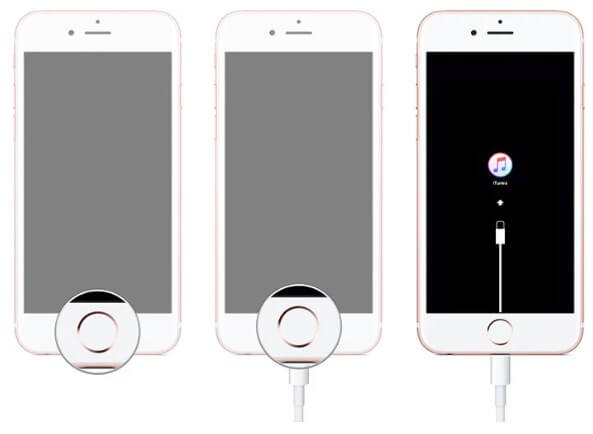
Paso 3: Al entrar en el modo de recuperación, aparecerá un mensaje con la opción de "Restaurar o Actualizar en iTunes". Pulsa en "Restaurar" y tu iPhone estará restablecido y se borrarán todos los datos. Después de reiniciar tu iPhone, se eliminará el ID de Apple.
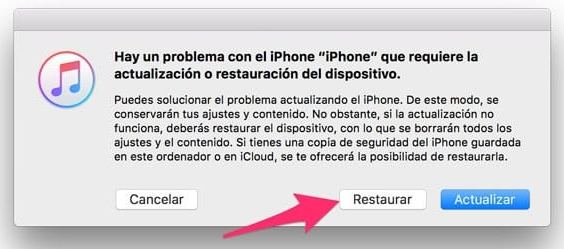
Cómo eliminar un ID de Apple desde iCloud con acceso a la cuenta
Si tienes acceso al ID de Apple (sin contraseña pero con otras credenciales, como un dispositivo ya iniciado):
Paso 1. Ve a iCloud.com desde un navegador web.
Paso 2. Inicia sesión con tu ID de Apple.
Paso 3. Selecciona la opción "Buscar mi iPhone".
Paso 4. En la lista de dispositivos, selecciona el dispositivo que quieres eliminar.
Paso 5. Haz clic en "Eliminar cuenta".

Paso 6. Después de este proceso, el dispositivo se desvinculará de iCloud y podrás configurarlo con otro ID.
Nota:
Para completar estos pasos, necesitarás acceso al correo o a cualquier método de verificación habilitado en la cuenta.
Cómo recuperar la contraseña del ID de Apple/cuenta iCloud
Ya sabemos la importancia de la cuenta de ID de Apple, cuando pierdas la contraseña del ID de Apple, en primer lugar puede intentar a restablecer la contraseña de Apple ID para recuperarla. Además, te proveemos 2 formas más en un video para recueprar contraseña de Apple ID si no te funciona el restablecimiento.
Paso 1: En el iPhone o iPad, ver a Ajustes > iCloud.
Paso 2: Tocar la dirección de correo electrónico en la parte superior.
Paso 3: Hacer clic en "Olvidaste tu Apple ID o contraseña".
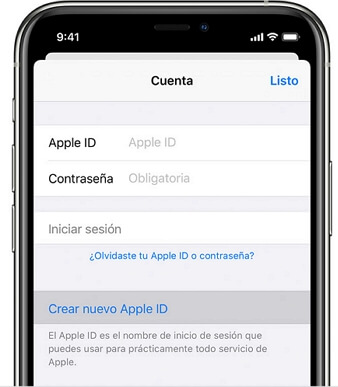
Paso 4: Introducir el correo de ID de Apple.
Paso 5: Responder a las preguntas de seguridad realizadas anteriormente. Luego es posible restablecer la contraseña del ID de Apple.
Paso 6: Introducir la nueva contraseña y confirmarla.
Después de restablecer la contraseña del ID de Apple, te recomiendo que configures un proceso de "autenticación de dos factores" o "verificación de dos pasos" para tu cuenta de Apple. Estos son muy fiables y pueden seguir funcionando aunque olvides tu ID o contraseña de Apple.
Conclusión
¿Necesitas eliminar una cuenta de iCloud sin contraseña? Un Apple ID bloqueado te impide controlar tu dispositivo, exponiéndote a riesgos de rastreo o bloqueo remoto. iMyFone LockWiper es la solución definitiva: quitar ID Apple sin contraseña de forma segura, desvincula MDM y elimina restricciones de Tiempo de Uso sin perder datos ni habilidades técnicas.
¡Haz clic para probar la herramienta y recupera el control total de tu iPhone hoy mismo!


